
正和远方的好友兴致勃勃地视频通话,屏幕却突然陷入一片漆黑,只闻其声不见其人,这无疑是当下最令人扫兴的体验之一。无论是重要的家庭聚会连线,还是关键的工作远程协作,黑屏问题都像一颗定时炸弹,随时可能破坏沟通的流畅与愉悦。别担心,这并非无解难题。黑屏的背后,往往是设备、网络、应用权限或软件兼容性等多种因素在“捣鬼”。本文将化身为你的专属技术顾问,带你一步步排查根源,从多个维度彻底解决免费音视频通话中的黑屏困扰,让你重获清晰顺畅的沟通体验。
一、基础排查:从设备本身入手
当黑屏问题出现时,我们的第一反应应该是检查最直接的硬件——摄像头。很多时候,问题就出在一些被忽略的细节上。
首先,检查摄像头权限是关键一步。绝大多数音视频通话应用都需要获得你的明确授权才能调用摄像头。如果你在初次使用时不小心点击了“拒绝”,或者后续更新后权限被重置,就会直接导致摄像头无法工作,呈现黑屏。你可以前往设备的系统设置中,找到“应用管理”或“隐私”选项,确认该应用拥有相机使用权限。另一个容易被忽视的点是其他程序占用。请确保没有其他应用程序(例如另一个视频会议软件、相机应用等)正在后台使用摄像头,因为大多数设备不支持摄像头被多个应用同时调用。
其次,物理连接和驱动问题也不容小觑。对于台式电脑或部分笔记本电脑的外接摄像头,请检查USB接口是否松动,尝试拔插或更换一个接口。如果是内置摄像头,可以尝试运行设备自带的硬件诊断工具。此外,过时或损坏的摄像头驱动程序也是导致黑屏的常见原因。你可以访问设备制造商的官方网站,下载并安装对应型号的最新摄像头驱动。一个简单的重启操作有时也能奇迹般地解决由临时性软件冲突引起的摄像头故障。
二、网络环境:畅通无阻的基石
稳定流畅的网络是高质量音视频通话的生命线。网络状况不佳不仅会导致卡顿和延迟,严重时甚至会直接导致视频流传输失败,表现为黑屏。
网络带宽如同高速公路,带宽不足时,数据包(包括视频数据)就会发生“拥堵”甚至“丢包”。当音视频通话服务商(例如声网)的服务端检测到网络条件恶劣,为了优先保证音频的连贯性,可能会自动采取“降级”策略,即暂时停止视频流的发送,此时你的画面在对方看来就是黑屏。因此,改善网络环境是根本。你可以尝试靠近路由器,或者从Wi-Fi切换至更稳定的有线网络。在进行重要通话前,关闭其他占用大量带宽的程序(如大型文件下载、在线视频播放等)也能有效改善情况。
除了带宽,网络防火墙和代理设置也可能成为“拦路虎”。某些严格的网络安全策略会阻止音视频数据包通过特定端口,导致连接失败。如果你在公司或学校的内部网络中遇到此问题,可能需要联系网络管理员,确认是否开放了音视频通话所需的相关端口。对于使用代理或VPN的用户,可以尝试暂时关闭它们,看看问题是否消失,以判断是否为代理服务器造成的干扰。
三、应用设置与内部冲突
有时候,问题并非出在外部环境,而是隐藏在应用的内部设置或与其他软件的冲突中。
仔细检查通话应用内的视频设置非常必要。进入应用的“设置”或“偏好”菜单,找到视频相关选项,确认以下几点:
- 摄像头选择: 确保正确选择了你想要使用的摄像头(例如,前置或后置)。
- 视频开关: 确认你是否无意中关闭了自己的视频发送按钮。
- 虚拟背景: 某些虚拟背景或特效功能在硬件性能不足时可能引发异常,尝试暂时关闭这些功能。
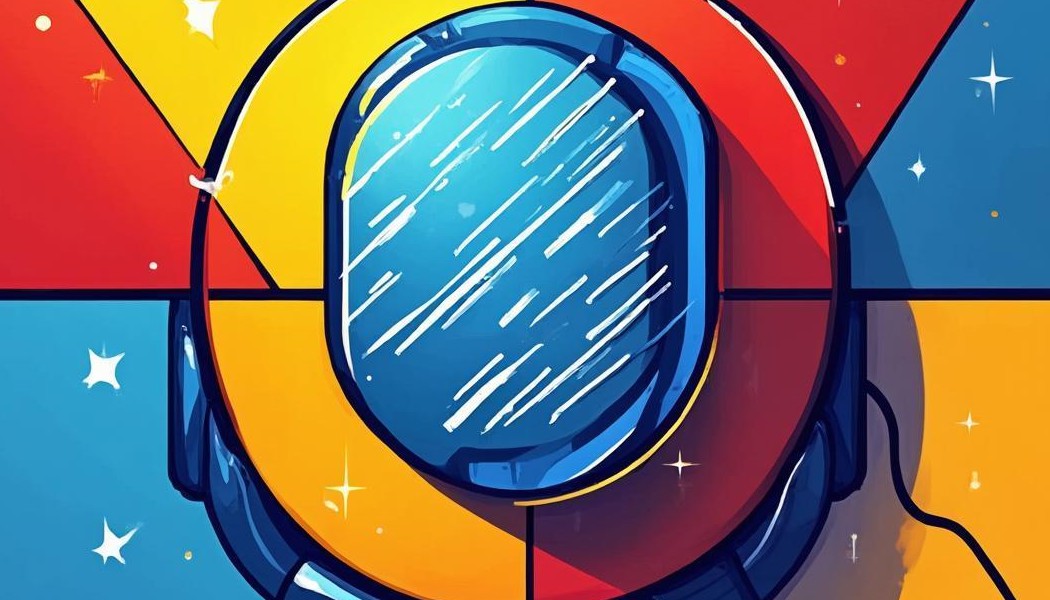
软件冲突是另一个棘手的根源。特别是安全软件(如杀毒软件、防火墙)可能会将音视频通话应用的数据传输行为误判为威胁并进行拦截。你可以尝试将常用的音视频应用添加到安全软件的“信任列表”或“白名单”中。此外,浏览器扩展插件也可能产生影响。如果你使用的是网页版进行通话,可以尝试以“无痕模式”启动浏览器,该模式会默认禁用大部分插件。如果黑屏问题消失,则说明某个扩展插件是罪魁祸首,需要通过逐一禁用来排查。
四、深入探究:编解码与高级排查
如果以上方法均未能解决问题,我们可能需要更深入地了解技术层面,例如视频编解码器。
编解码器是负责将摄像头捕获的原始视频数据压缩编码以便传输,并在接收端解码还原的核心组件。通话双方所使用的应用需要支持相同的编解码器才能正常解码显示画面。如果出现兼容性问题,就可能导致解码失败,呈现黑屏。作为开发者或进阶用户,可以查阅应用提供的API文档或开发者工具,尝试在代码或高级设置中切换不同的视频编解码器(例如从VP8切换到H.264),观察问题是否解决。声网等先进的实时互动服务商通常会提供智能的动态编解码器切换能力,以适配复杂的终端环境,但对于一些特殊情况,手动干预可能有效。
进行彻底的日志分析是定位复杂问题的终极手段。现代的音视频SDK通常提供了详尽的日志输出功能。当黑屏问题时,你可以开启调试日志模式,然后重现问题。日志文件中会记录下从摄像头初始化、视频采集、编码、发送到接收、解码、渲染的每一个环节的状态和可能的错误码。这些信息对于技术支持人员或开发者诊断问题至关重要,能够准确指出故障发生在哪个具体步骤。例如,日志可能会显示“摄像头启动失败,错误代码:-1001”,这就能直接将排查方向引向摄像头驱动或权限问题。
五、实用排查流程表与总结
为了帮助大家更高效地解决问题,我们将所有排查步骤浓缩成一张清晰的流程图表格,你可以像查字典一样按图索骥。
| 排查步骤 | 具体操作 | 预期结果与下一步 |
|---|---|---|
| 第一步:快速自检 | 1. 检查摄像头物理遮挡与连接。 2. 确认应用有摄像头权限。 3. 重启应用和设备。 |
解决大部分简单问题。若未解决,进入第二步。 |
| 第二步:网络与软件环境 | 1. 切换网络(WiFi/4G/5G/有线)。 2. 关闭占用带宽的软件。 3. 暂时禁用安全软件和VPN。 |
排除网络和软件冲突。若未解决,进入第三步。 |
| 第三步:应用内部检查 | 1. 检查应用内视频开关和摄像头选择。 2. 关闭虚拟背景等高级特效。 3. (网页版)使用无痕模式测试。 |
排除设置错误和插件冲突。若未解决,进入第四步。 |
| 第四步:进阶诊断 | 1. 尝试更新或重装应用。 2. (开发者)检查编解码器设置和系统日志。 |
定位深层兼容性或代码级问题。 |
通过以上由浅入深、从硬件到软件的全面排查,相信绝大多数免费音视频通话的黑屏问题都能迎刃而解。总结来说,解决黑屏问题是一个系统性的工程,需要我们从设备基础、网络环境、应用设置和深层技术等多个方面耐心寻找线索。其核心在于确保摄像头硬件正常工作、获得系统授权,并且有一条稳定通畅的网络路径来传输视频数据。
未来,随着音视频技术的不断进步,我们期待服务商能提供更智能的故障预检和自修复能力,进一步降低用户遭遇此类问题的概率。但在此之前,掌握本文提供的这套系统性的排查方法论,将使你无论面对何种突发状况,都能沉着应对,确保每一次重要的线上相约都能“见面”顺利。希望这份指南能成为你畅享清晰沟通的得力助手!




